オンラインストレージの先駆けとして登場し、多くのユーザーに利用されている「Dropbox」(ドロップボックス)。
ネット上にファイルを預けることで、いつでもどこでも、パソコンでもスマートフォンでも、ファイルにアクセスできるようにしてくれる便利なサービスです。
Dropboxを使えるようにするために、煩雑な手続きは必要ありません。アカウントの作成にはメールアドレスがあればよく、無料で使い始めることができます。
また、専用のソフトウェアをパソコン(Windows/Mac両対応)にインストールすれば、パソコンにあるファイルをいつも通りに操作する感覚で、ネット上にファイルを保存できるようになります。
ここではパソコンでDropboxのアカウントを作成し、ソフトウェアをインストールするまでの手順を解説します。
必要な時間はわずか5分程度ですので、すぐにセットアップを始めてみましょう。
集客・売上アップに人気のアメブロアクセスupサービス
集客や知名度アップはインフルエンサー・ビジネス実践者・ブロガーにとっては非常に重要なことです。
今、芸能人や有名ブロガー、法人企業などが率先して導入しているのがアメブロのランキングを上位表示させることができるサービスです。SNSのフォロワーをお金で買うように、アメブロのランキングをお金で買うことができる画期的なサービスとなっています。
Dropboxのインストール
[arve url=”https://youtu.be/cLlDqQpAnb4″ /]Dropboxのサイトにアクセスすると、すぐにDropboxの登録画面が表示されます。[登録する]をクリックします。
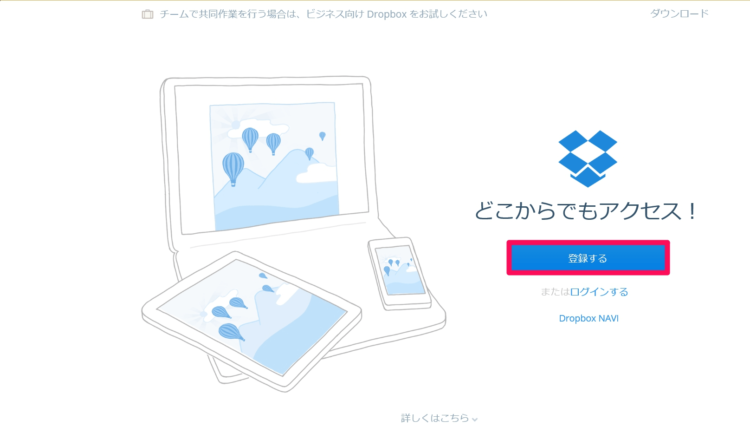
⑵必要事項を記入する
入力する必要があるのは、姓名、メールアドレス、パスワードだけ。利用規約を読んでからチェックボックスをチェックし、[登録する]をクリックします。アカウントの作成は以上で完了です。
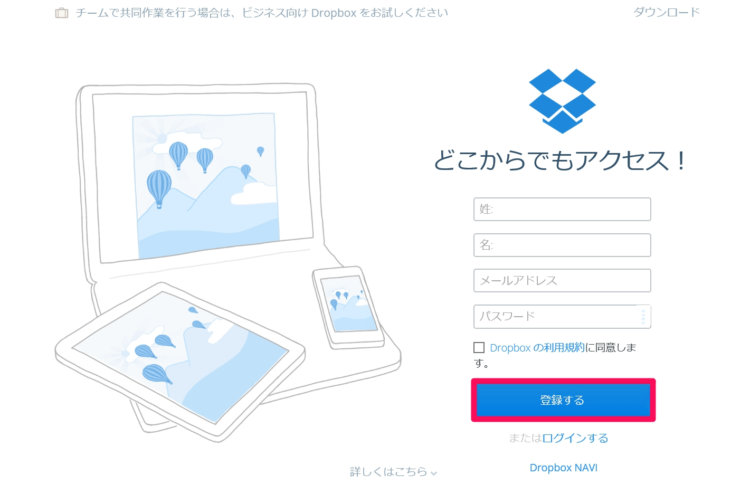
⑶プランの選択
Dropboxにはいくつかのプランが用意されており、使える容量や機能が異なります。初めて使うときは無料の[Dropboxベーシック]から使いはじめるのがいいので、その下にある[続行]をクリックします。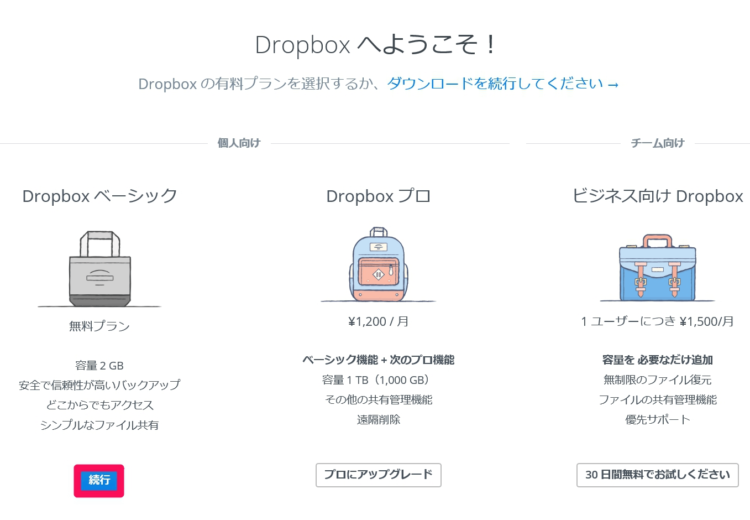
⑷インストーラーをダウンロードして実行する
自動的にインストーラーのダウンロードが始まります。ここではすぐにインストールを開始するため、[続行]をクリックします。保存してからインストーラーを実行した場合は、ログインの操作が必要になる場合があります。このあと、[ユーザーアカウント制御]が表示されたら[はい]をクリックします。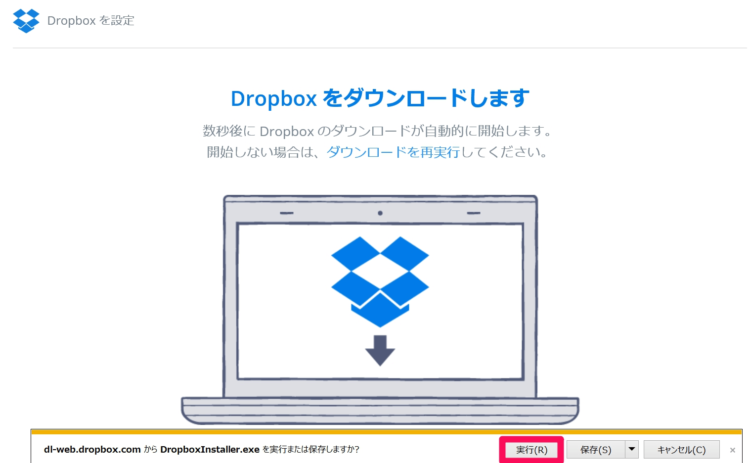
⑸インストール完了
しばらくすると、登録時の情報がそのまま読み込まれ、ログイン画面も表示されずにインストールが完了します。確認のために[Dropboxのフォルダを開く]をクリックしましょう。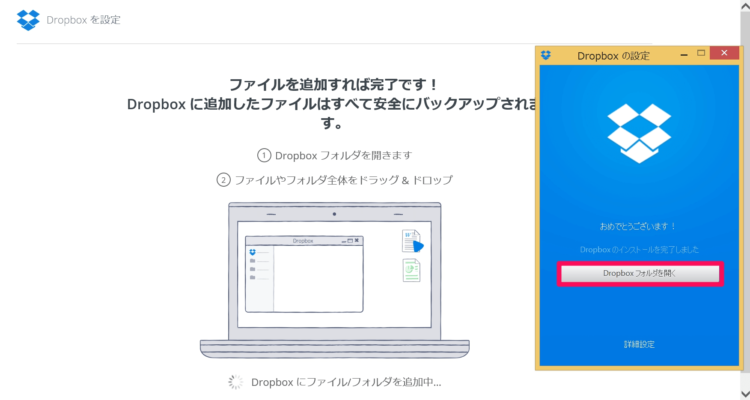
参考:PayPalのインストール方法を解説
参考:Skypeのインストール方法を解説
まとめ
ビジネスをやっているとクラウドを利用する機会が多いと思います。
特にバックアップを作る時や外注さんの管理など、何かと便利になるのがDropboxです。
2GBまで完全無料で使うことができますので、インストールすることをおすすめします。
定期配信のビジネスLINE通信
私の公式LINEでは週4回ビジネスに関する有益な情報を無料で配信しています。
LINE通信ではブログでは公開していない、さらにレベルの高い異次元の情報を配信していますので、もっとネットビジネスについて学びたい、本格的に稼いでいきたいという方は下記よりご登録ください。
✔︎無料:ビジネスLINE通信をワンクリックで追加する
※今パソコンでみている方はスマホより「@mosa」とID検索してください。(@をお忘れなく)







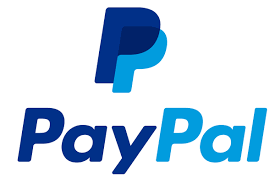
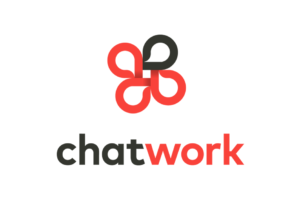


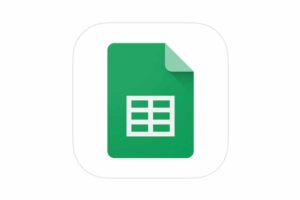
コメントを残す